文章詳情頁
win11不能共享打印機解決方法
瀏覽:113日期:2023-05-18 14:19:07
我們經常會在多臺電腦之間共享一臺打印機,但是也有時候會出現win11不能共享打印機的問題,這時候可以嘗試多種方法來解決,例如更新系統、修改權限密碼等等。
win11不能共享打印機解決方法方法一:
1、首先我們右鍵開始菜單,打開“設置”
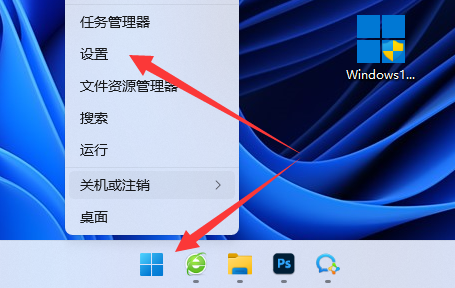
2、接著進入左下角的“Windows更新”
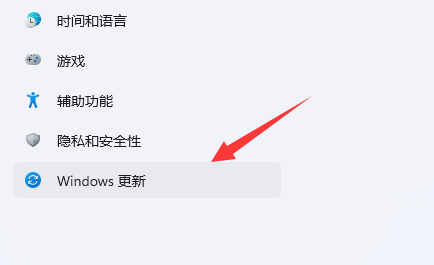
3、在其中“檢查更新”后更新一下系統版本試試看。
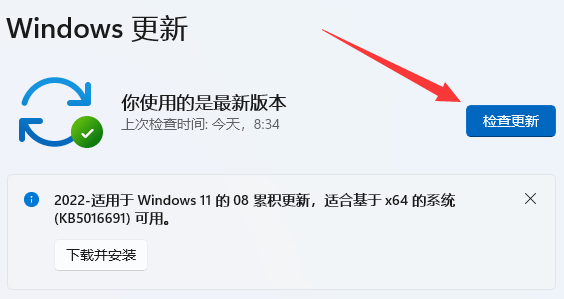
方法二:
1、更新后還不能共享的話,我們打開“控制面板”

2、再點擊“查看網絡狀態和任務”
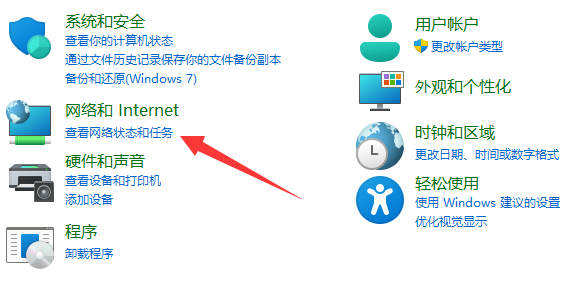
3、然后點開左邊“更改高級共享設置”
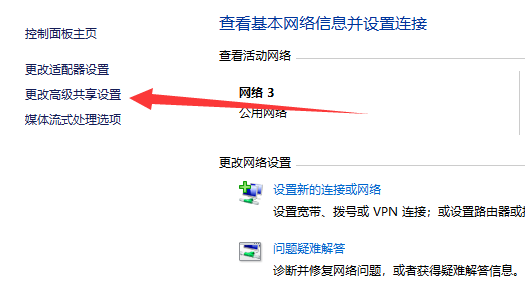
4、隨后將“網絡發現”和“打印機共享”都啟用并保存修改。
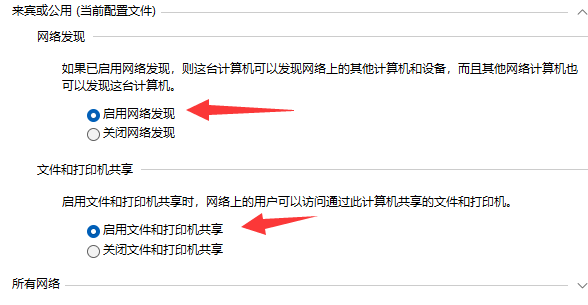
方法三:
1、還不行的話,回到“設置”,打開其中的“疑難解答”
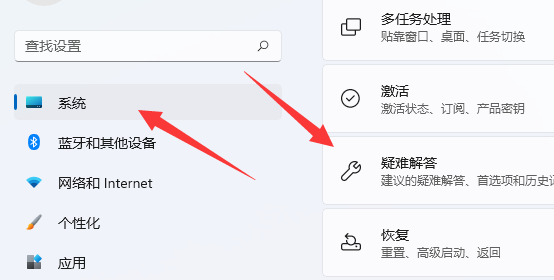
2、然后選擇“其他疑難解答”
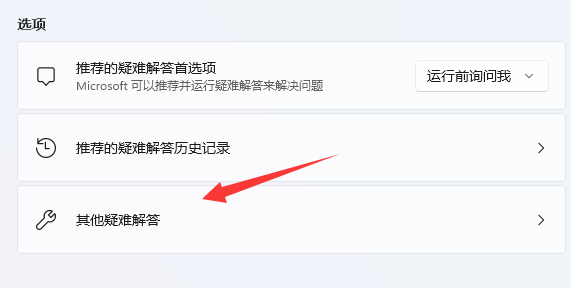
3、最后找到“打印機”并“運行”即可解決。

以上就是win11不能共享打印機解決方法的全部內容,望能這篇win11不能共享打印機解決方法可以幫助您解決問題,能夠解決大家的實際問題是好吧啦網一直努力的方向和目標。
相關文章:
1. uos截圖保存在哪? UOS設置截圖圖片保存位置的技巧2. Centos7安裝Chacha20加密算法詳解3. Win7電腦怎么讓桌面圖標設置自動對齊?4. UOS怎么設置時間? 統信UOS顯示24小時制的技巧5. uos如何安裝微信? uos系統微信的安裝教程6. grub2引導freebsd詳解7. dllhost.exe進程占用CPU很高怎么解決?全面解析dllhost.exe進程8. regsvr32.exe是什么進程?regsvr32.exe進程詳細介紹9. Windows11任務欄不自動隱藏怎么辦?10. Win10提示無法正常啟動你的電腦錯誤代碼0xc0000001的解決辦法
排行榜

 網公網安備
網公網安備